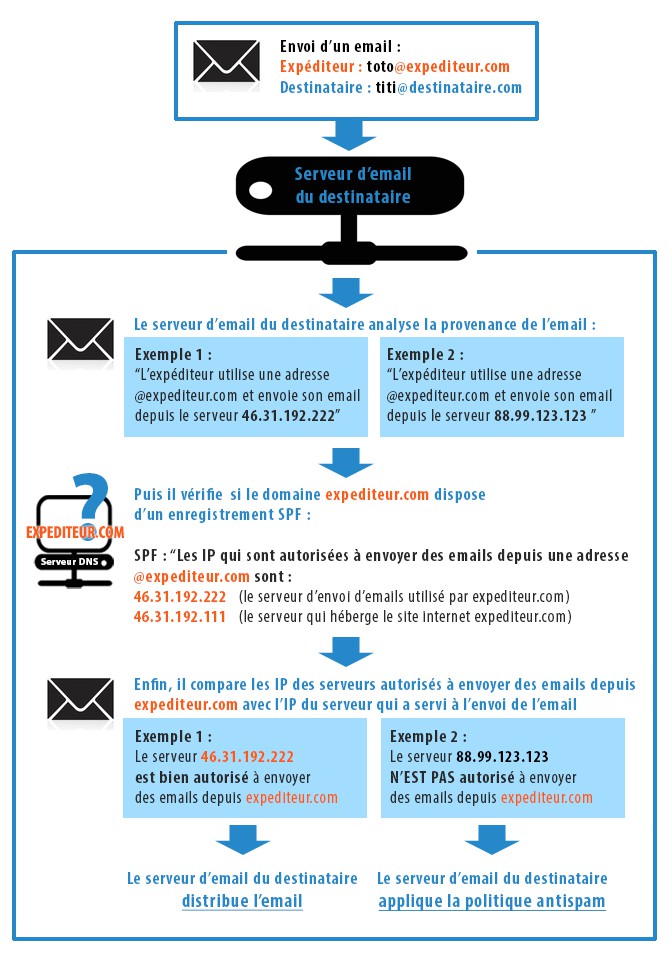- L’usurpation d’adresse email : comment ça marche
- Comment limiter l’usurpation d’adresse email ?
- Assurez-vous que les expéditeurs des emails que vous recevez sont bien ceux qu’ils prétendent être
- Permettez à vos destinataires de vérifier que les emails que vous envoyez sont légitimes
L’usurpation d’adresse email : comment ça marche
Il est très facile d’envoyer un email en usurpant votre identité :
La norme email (RFC 822 et suivantes…) permet d’envoyer des emails en indiquant dans le champ expéditeur l’adresse email de son choix.
Cela fonctionne sur le même principe qu’un courrier postal :
vous pourriez indiquer sur une enveloppe un autre nom que le vôtre en tant qu’expéditeur.
Malheureusement, certains l’ont bien compris et des campagnes de hameçonnage, spam ou autres arnaques usurpant des adresses emails fleurissent sur le web.
La norme SPF permet de vérifier que l’expéditeur de l’email est bien celui qu’il dit être et permet de lutter contre l’usurpation d’adresse email.
Le principe de fonctionnement :
(cliquez sur l’image pour l’agrandir)
Comment limiter l’usurpation d’adresse email ?
Vous pouvez limiter les risques d’usurpation d’adresse email grâce à la norme SPF de deux façons :
- En réception : Assurez-vous que les expéditeurs des emails que vous recevez sont bien ceux qu’ils prétendent être :
Paramétrez votre filtrage Antivirus- Antispam pour vérifier que les emails que vous recevez proviennent bien des expéditeurs annoncés.
> En savoir plus - En envoi : Permettez à vos destinataires de vérifier que les emails que vous envoyez sont légitimes :
Paramétrez votre nom de domaine afin d’indiquer que les emails qui sont envoyés depuis vos adresses de type moi@mondomaine.com proviennent bien de vos services
> En savoir plus
Assurez-vous que les expéditeurs des emails que vous recevez sont bien ceux qu’ils prétendent être
Ce filtre permet de contrôler les entrées SPF des emails utilisant la norme SPF.
Activez le filtre SPF dans vos réglages IcoAdmin :
- Connectez-vous sur votre interface d’administration IcoAdmin à l’adresse indiquée sur votre feuille de paramètres. Pour vous identifier, utiliser l’identifiant et le mot de passe indiqués.
- Cliquez ensuite sur l’icône du menu “Gestion de vos paramètres et outils » :

- Cliquez sur le bouton « [réglages IcoAdmin] »
Permettez à vos destinataires de vérifier que les emails que vous envoyez sont légitimes
L’enregistrement SPF sert à déterminer quels sont les serveurs autorisés à envoyer des emails depuis votre nom de domaine.
Si vous paramétrez un enregistrement SPF sur votre nom de domaine, les systèmes antispam des serveurs d’email de vos destinataires auront un moyen de s’assurer que votre email est bien envoyé depuis un serveur que vous avez autorisé, et qu’il ne s’agit pas là d’une usurpation d’identité.
Important :
Avant de paramétrer votre nom de domaine avec un enregistrement SPF, il faut que vous puissiez identifier TOUTES les adresses IP servant aux envois légitimes d’emails depuis votre nom de domaine, pour ne pas risquer de bloquer vos utilisateurs dans l’envoi de leurs emails :
Pensez à indiquer :
– LE ou LES serveur SMTP que vous utilisez pour l’envoi de vos emails :
cela vous concerne vous ET les autres utilisateurs d’adresses email utilisant votre nom de domaine
– le ou les serveurs qui hébergent votre/vos site utilisant ce nom de domaine :
en effet, si votre site est programmé pour envoyer des emails grâce à la fonction mail de PHP, il vous faut absolument penser à indiquer ces serveurs dans votre enregistrement SPF (concerne par exemple l’envoi d’emails depuis un formulaire de contact, les envois d’emails automatiques à la création d’un compte utilisateur sur votre site, pour retrouver des identifiants, pour des confirmations de commandes etc.)
Vous avez besoin d’un accompagnement pour mettre en place cet enregistrement ?
Nous pouvons vous y accompagner dans le cadre d’une prestation sur devis, n’hésitez pas à contacter notre service commercial
Créer des entrées SPF dans sa zone dns :
Icodia propose un service SMTP. Il est donc possible de d’activer des entrées SPF liées à Icodia.
- Connectez-vous sur votre interface d’administration IcoAdmin sur l’adresse indiquée sur votre feuille de paramètres.
- Pour vous identifier, utiliser l’identifiant et le mot de passe indiqués.
- Cliquez sur l’icône du menu “Gestion de vos paramètres et outils” :

- Puis sur le bouton [Paramètres DNS]
- Dans le menu déroulant situé en dessous de la zone DNS sélectionnez :
IN SPF
- Dans la case située à droite du menu déroulant entrez :
v=spf1 mx include:spf.smtp.icodia.com -all
- Vous pouvez maintenant cliquer sur « valider » pour enregistrer la nouvelle entrée
Attention, vous devez disposer d’un SMTP Icodia pour pouvoir utiliser cette fonctionnalité. dans le cas contraire vous ne serez pas autorisés à passer par les IP de notre SMTP.
Ajout de serveurs SMTP externes :
Si l’une de vos adresses email est utilisée pour envoyer des messages depuis un intranet, un site internet, un logiciel professionnel ou toute autre application, il vous faut adapter le paramétrage SPF de votre nom de domaine en fonction de ces critères, et ajouter les IP des serveurs supplémentaires.
- Voici un exemple dans le cas d’une entrée SPF avec en plus un serveur smtp externe 1.2.3.4 :
v=spf1 mx include:spf.smtp.icodia.com ip4:1.2.3.4 -all
- Si vous souhaitez utiliser des enregistrements SPF existants sur un autre domaine (ex : domaine.com) sans avoir à les resaisir IP par IP, vous pouvez les ajouter selon la méthode suivante :
v=spf1 mx include:spf.smtp.icodia.com ip4:1.2.3.4 include:domaine.com -all
Attention :
Afin de respecter la norme, l’ensemble des paramètres doivent se trouver sur une seule et unique entrée DNS, ne créez pas plusieurs enregistrements SPF.